 EMC VNX5100存储安装配置说明书
EMC VNX5100存储安装配置说明书
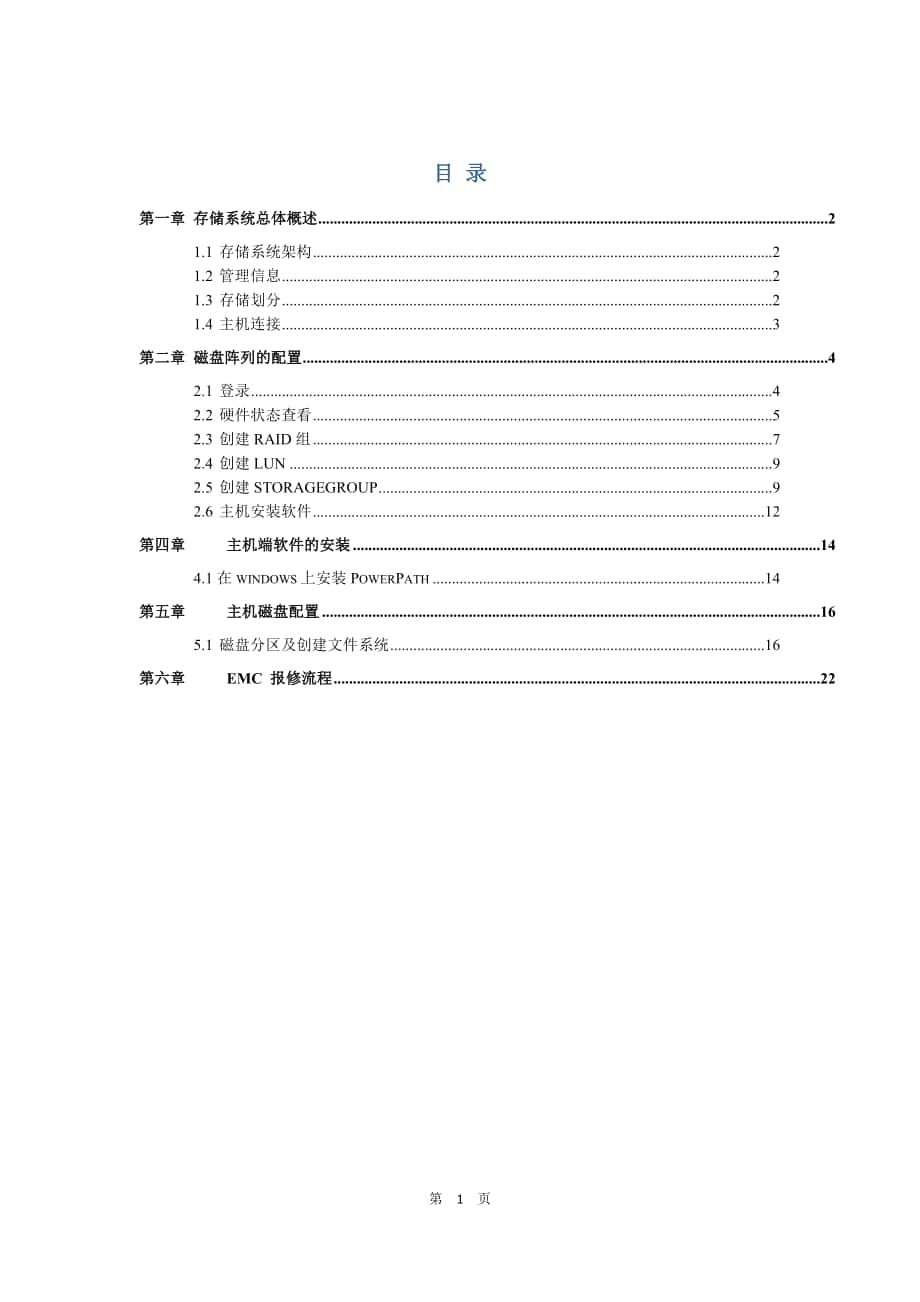


《EMC VNX5100存储安装配置说明书》由会员分享,可在线阅读,更多相关《EMC VNX5100存储安装配置说明书(22页珍藏版)》请在装配图网上搜索。
1、目 录 第一章 存储系统总体概述 2 1.1 存储系统架构 2 1.2 管理信息 2 1.3 存储划分 2 1.4 主机连接 3 第二章 磁盘阵列的配置 4 2.1 登录 4 2.2 硬件状态查看 5 2.3 创建RAID组 7 2.4 创建LUN 9 2.5 创建STORAGEGROUP 9 2.6 主机安装软件 12 第四章 主机端软件的安装 14 4.1在windows上安装PowerPath 14 第五章 主机磁盘配置 16 5.1 磁盘分区及创建文件系统 16 第六章 EMC 报修流程 22 第一章 存储系统总体概述 1.1 存储系统架构
2、 1.2 管理信息 系统 管理Ip地址 用户名 密码 备注 VNX5100_A 1.1.1.1 admin password VNX5100_B 1.1.1.2 admin password 1.3 存储划分 第一台EMC VNX5100,SN:CKM00130701072 硬盘数量:16(15+1 hot spare, RAID 5) 第二台EMC VNX5100,SN: CKM00110801841 硬盘数量:16 (15 + 1 hot spare, RAID 5) 1.4 主机连接 主机名 LUN ID
3、LUN容量 texdger01 0 2T texdger02 0 2T 第二章 磁盘阵列的配置 2.1 登录 1.打开IE,输入管理地址,1.1.1.1/1.1.1.2 2.这里输入用户名称密码admin /password,进入管理程序。 2.2 硬件状态查看 2.3 创建RAID组 2.4 创建LUN 2.5 创建STORAGEGROUP 2.6 主机安装软件 1. 登陆到对应的服务器并安装、运行emc server utility 管理工
4、具 2.这里选择第一个选项,在存储上注册主机。 第四章 主机端软件的安装 要在主机上识别到盘阵分配的空间,需要安装Server Utility和Powerpath两个软件,安装完成后,重启主机即可。 4.1在windows上安装PowerPath 此处选择“否”。 安装完成后重启系统。 第五章 主机磁盘配置 5.1 磁盘分区及创建文件系统 Windows平台在安装好软件后,重启系统。系统启动后,点击我的电脑—管理—服务和应用程序—服务,查navisphere agent(代理)这个服务是否启动。再查看存储—磁盘管理,会找到新设备,对其进行相应的操作
5、即可。 a) 通过磁盘管理器扫描存储并添加为本地硬盘 右键“我的电脑”选择“管理”选项 在“磁盘管理”选项中,选择“重新扫描磁盘” 右键“磁盘项”,选择“初始化磁盘” 选择“主磁盘分区” 选择需要划分的容量 分配一个驱动器号 选择“快速格式化” ,磁盘类型选择“NTFS磁盘” 注意: 新磁盘初始化完成后,一般还需要重启计算机才能够使用。 第六章 EMC 报修流程 1. EMC 800 电话 800-819-0009 2. 报修时需提供存储的控制器序列号(通过该号可以查询机器的保修年限) 3. 如果是硬件发生故障,如:硬盘报警, 用户还需提供硬盘标签上的SN /PN号 第 22 页
- 温馨提示:
1: 本站所有资源如无特殊说明,都需要本地电脑安装OFFICE2007和PDF阅读器。图纸软件为CAD,CAXA,PROE,UG,SolidWorks等.压缩文件请下载最新的WinRAR软件解压。
2: 本站的文档不包含任何第三方提供的附件图纸等,如果需要附件,请联系上传者。文件的所有权益归上传用户所有。
3.本站RAR压缩包中若带图纸,网页内容里面会有图纸预览,若没有图纸预览就没有图纸。
4. 未经权益所有人同意不得将文件中的内容挪作商业或盈利用途。
5. 装配图网仅提供信息存储空间,仅对用户上传内容的表现方式做保护处理,对用户上传分享的文档内容本身不做任何修改或编辑,并不能对任何下载内容负责。
6. 下载文件中如有侵权或不适当内容,请与我们联系,我们立即纠正。
7. 本站不保证下载资源的准确性、安全性和完整性, 同时也不承担用户因使用这些下载资源对自己和他人造成任何形式的伤害或损失。
